参加者用アンケートの作成・送付・結果確認の方法
更新
<イメージ>
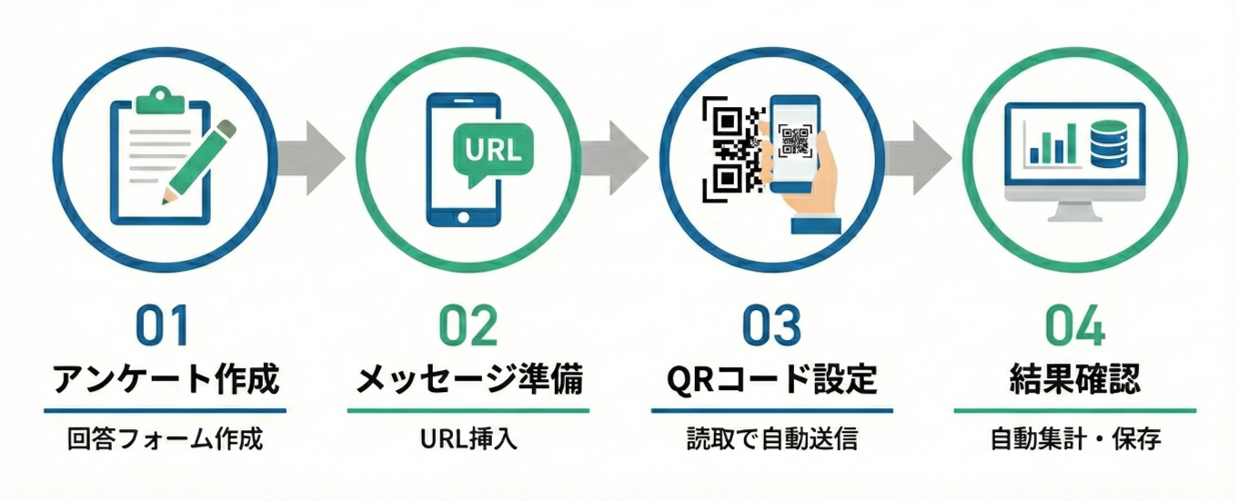
★イベント参加者へ送信するアンケートの作成方法を解説します。
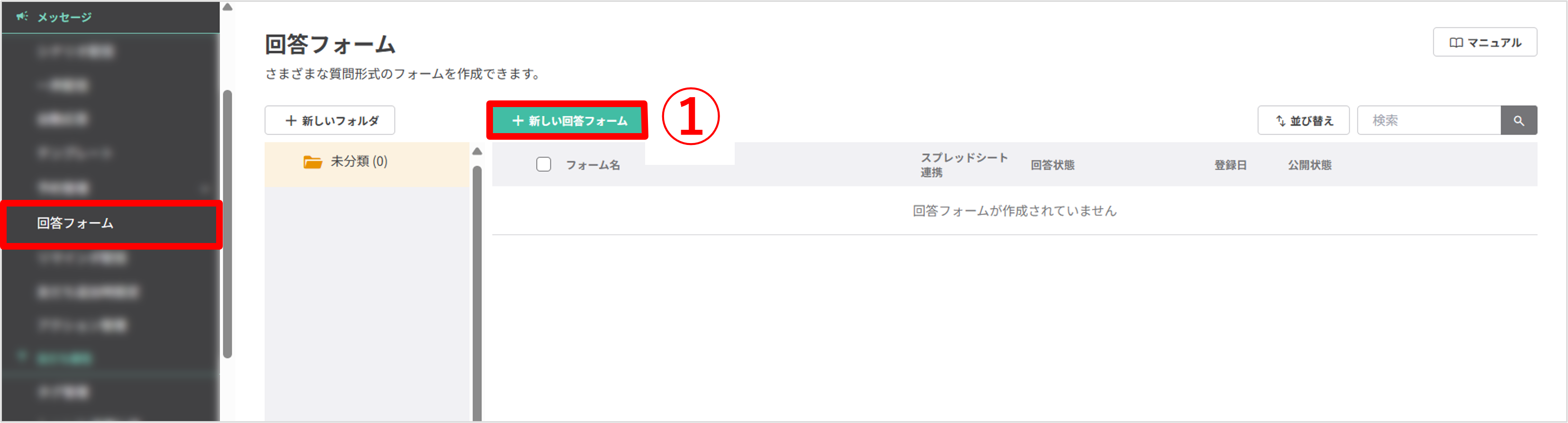
左メニュー>「回答フォーム」をクリックします。
①〔+新しい回答フォーム〕ボタンをクリックします。
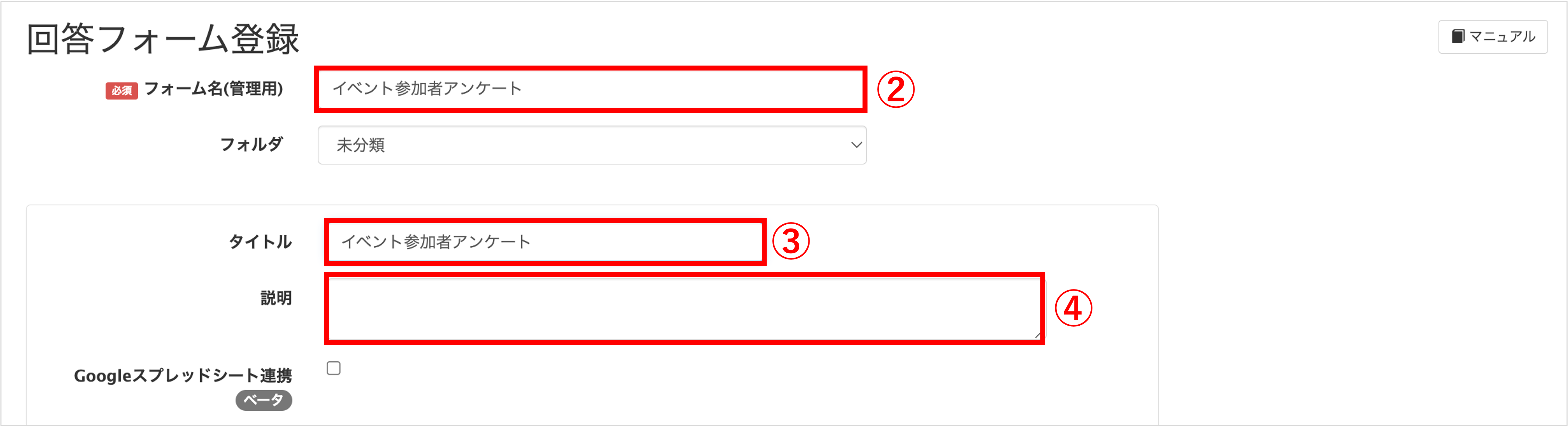
②『フォーム名』を入力します。(ユーザー側には表示されません)
③『タイトル』を任意で入力します。
④『フォームの説明』を任意で入力します。
「名前」の登録項目を追加する
★回答フォーム内に友だちの本名を入力する箇所を作成する方法を解説します。
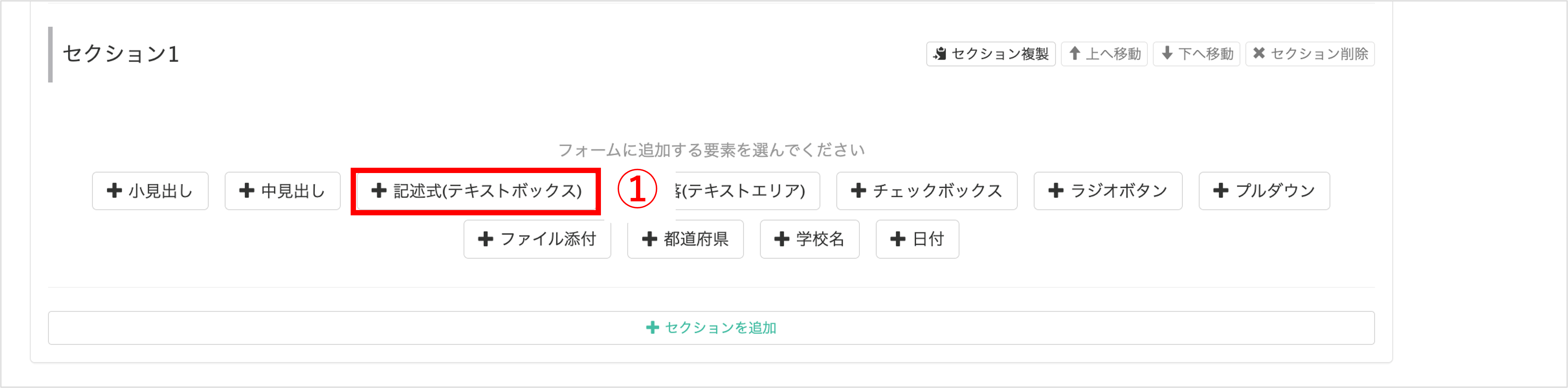
①〔+記述式(テキストボックス)〕ボタンをクリックします。
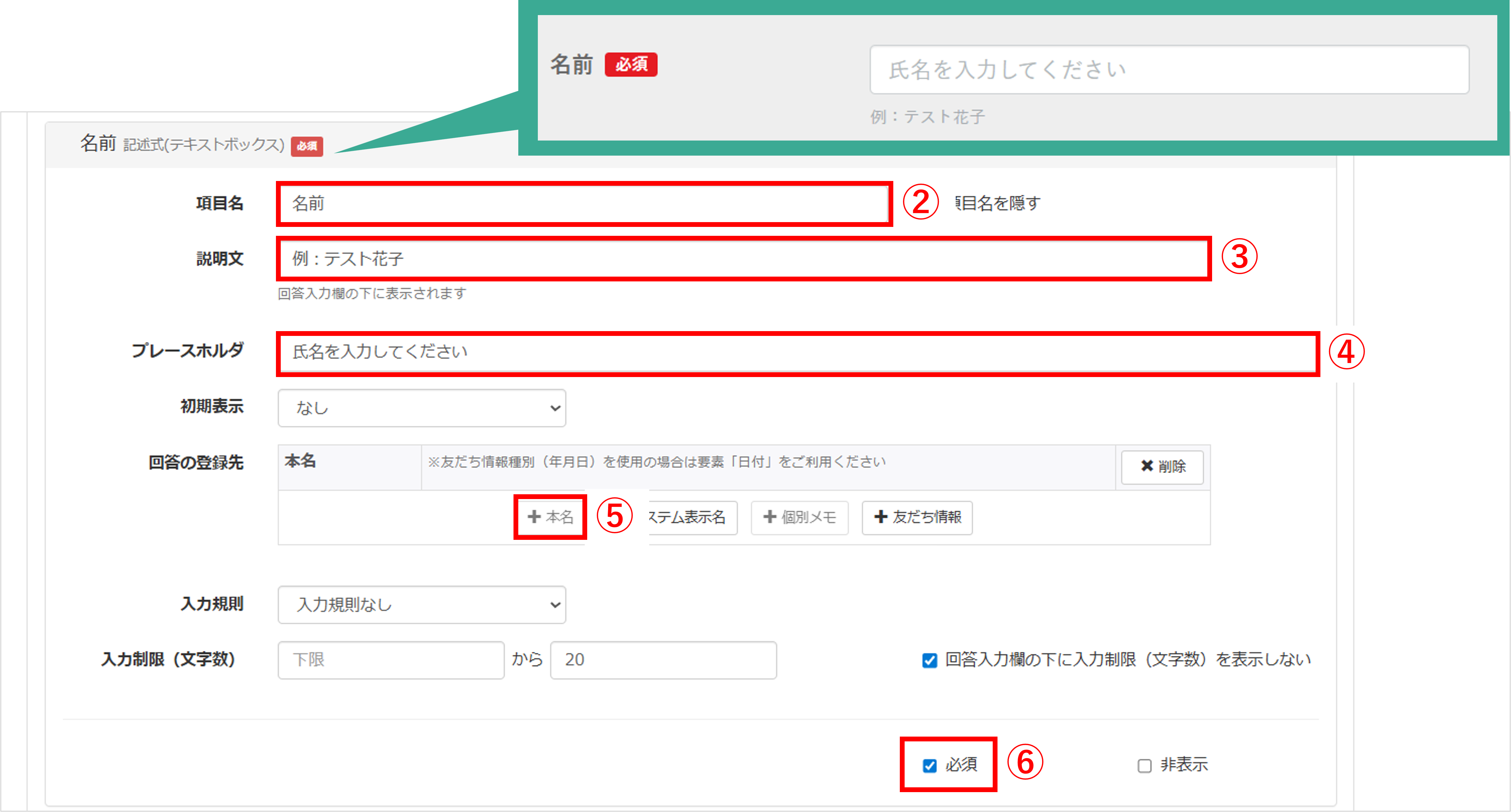
②『項目名』に「氏名」または「名前」と入力します。
③『説明文』を任意で設定します。
④『プレースホルダ』を任意で設定します。
⑤『回答の登録先』で〔+本名〕ボタンをクリックして登録先を指定します。
⑥【必須】にチェックを入れます。
「学校名」の登録項目を追加する
★回答フォーム内に学校名を入力する箇所を作成する方法を解説します。

①〔+学校名〕ボタンをクリックします。
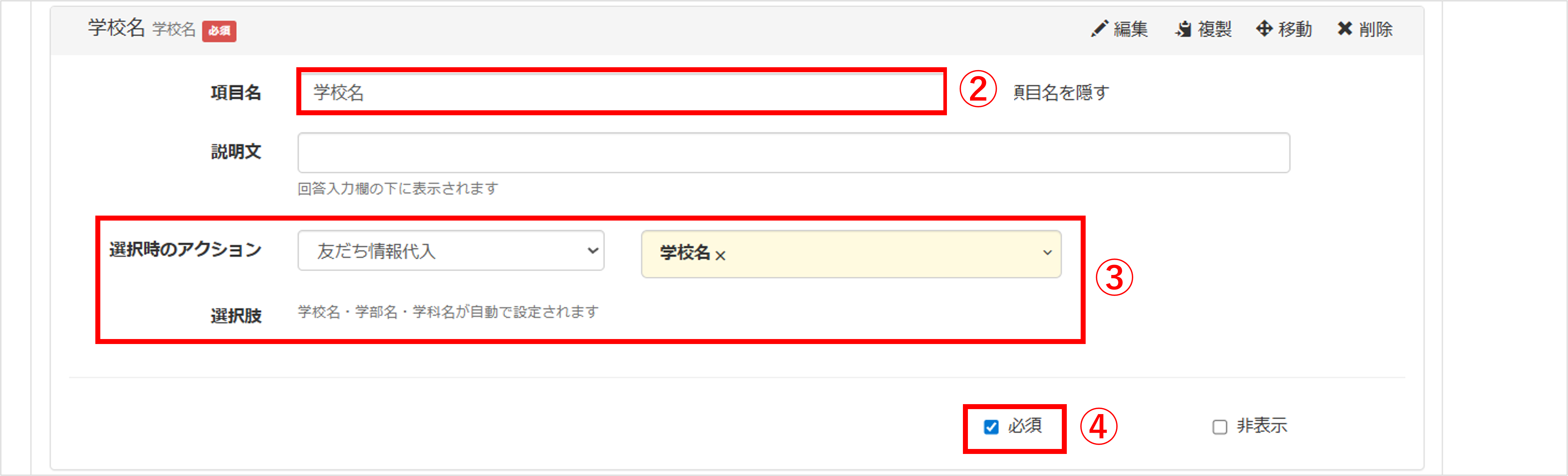
②『項目名』に「学校名」と入力します。
③『選択時のアクション』で「友だち情報代入」を指定します。
※入力窓に新しく登録したい友だち情報欄名を直接入力することで新規作成できます。
④【必須】にチェックをいれます。
「本人希望入力欄」の登録項目を追加する

①〔+段落(テキストエリア)〕ボタンをクリックします。
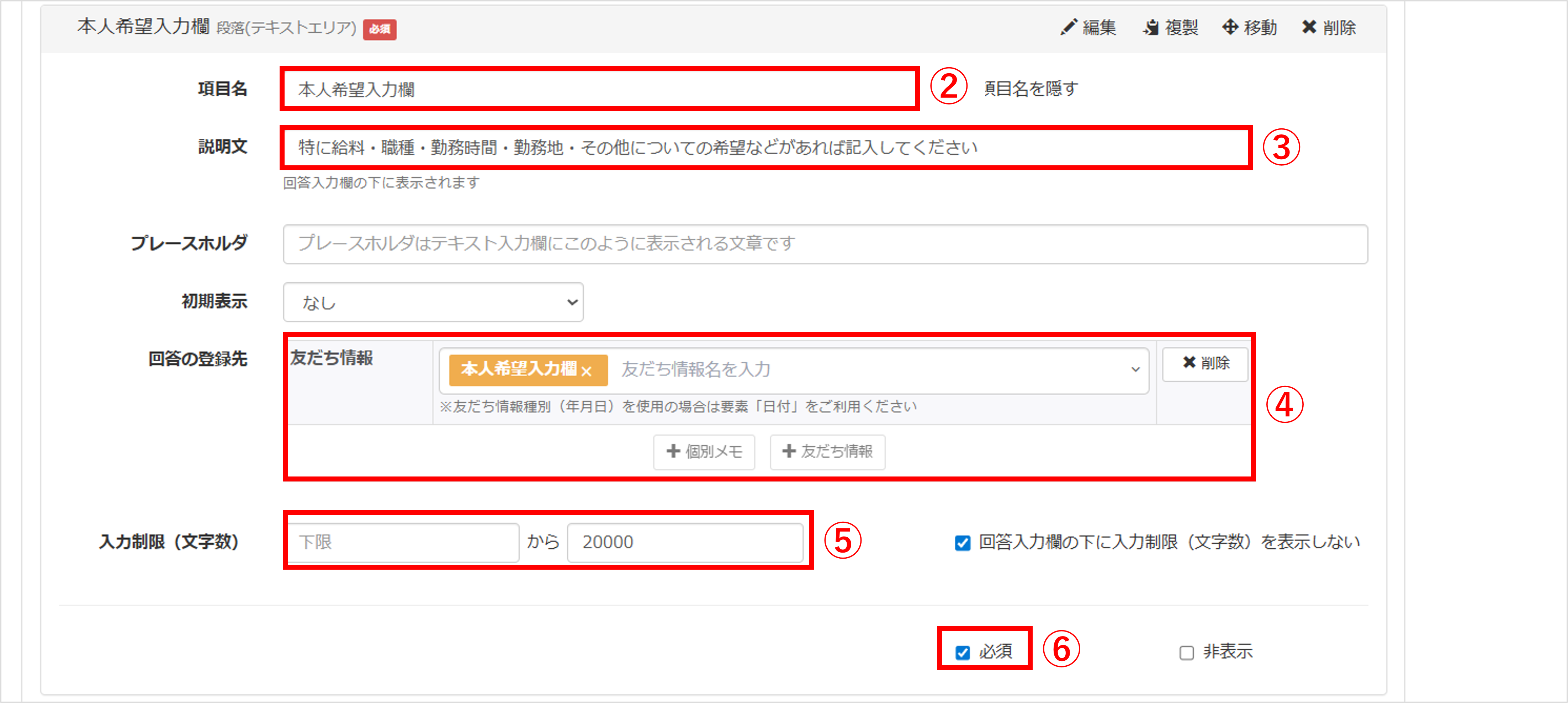
②『項目名』に「本人希望入力欄」と入力します。
③『説明文』を任意で設定します。
④ 『回答の登録先』で〔+友だち情報〕ボタンをクリックして登録先を指定します。
※回答の登録先を友だち情報欄にする場合は、友だち情報種別を「長文」で作成する必要があります。
※参考記事:友だち情報欄の作成と管理方法
⑤文字数の入力制限の下限と上限を入力します。
⑥入力を【必須】にしたい場合はチェックを入れます。
「志望動機」の登録項目を追加する

①〔+段落(テキストエリア)〕ボタンをクリックします。
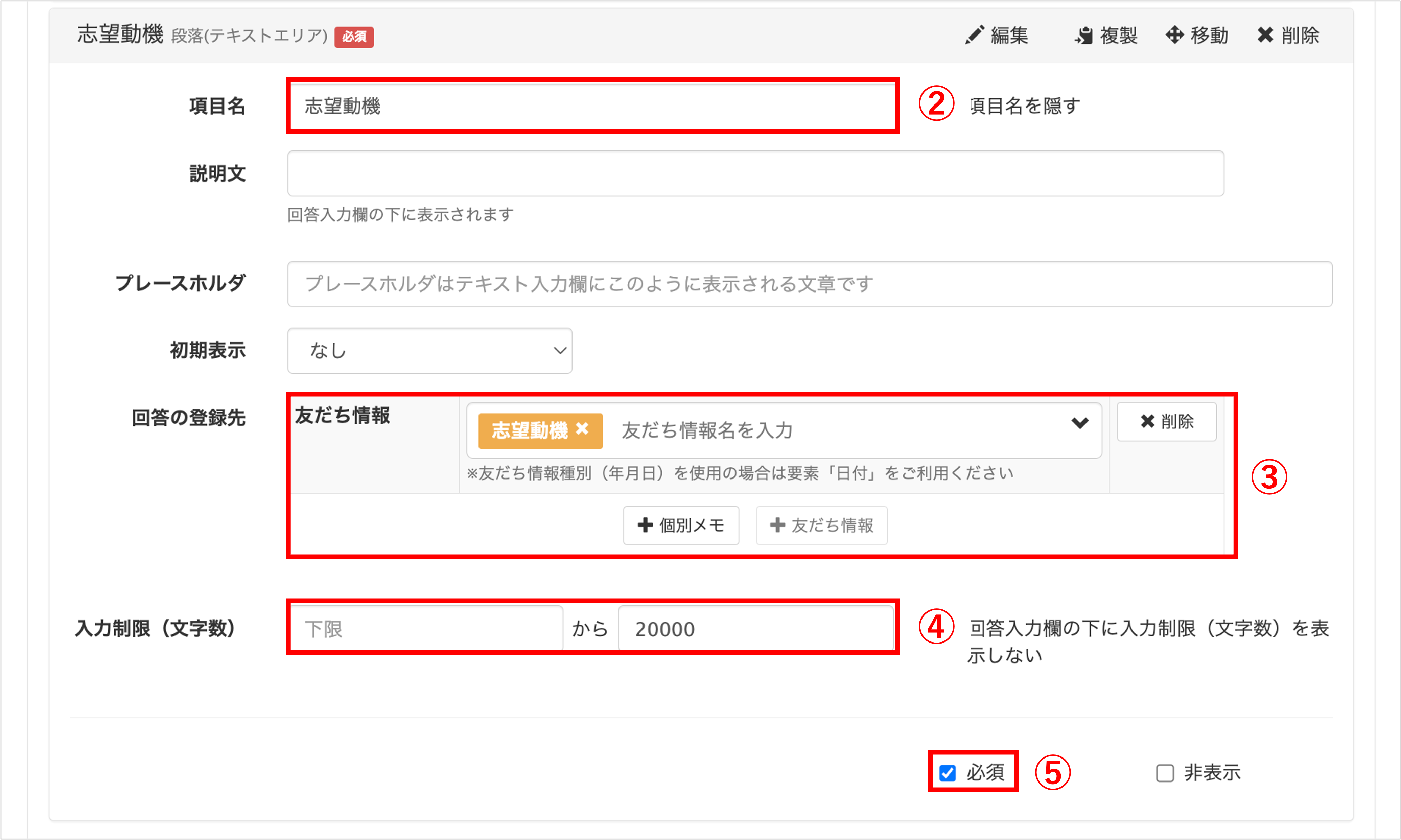
②『項目名』に「志望動機」と入力します。
③『回答の登録先』で〔+友だち情報〕ボタンをクリックして登録先を指定します。
※回答の登録先を友だち情報欄にする場合は、友だち情報種別を「長文」で作成する必要があります。
※参考記事:友だち情報欄の作成と管理方法
④文字数の入力制限の下限と上限を入力します。
⑤入力を【必須】にしたい場合はチェックを入れます。
内容を保存する

設定が完了したら必ず〔保存〕ボタンをクリックして設定内容を保存します。
★イベント参加者へ「アンケート作成方法」で作成したフォームつきのメッセージを作成する方法を解説します。
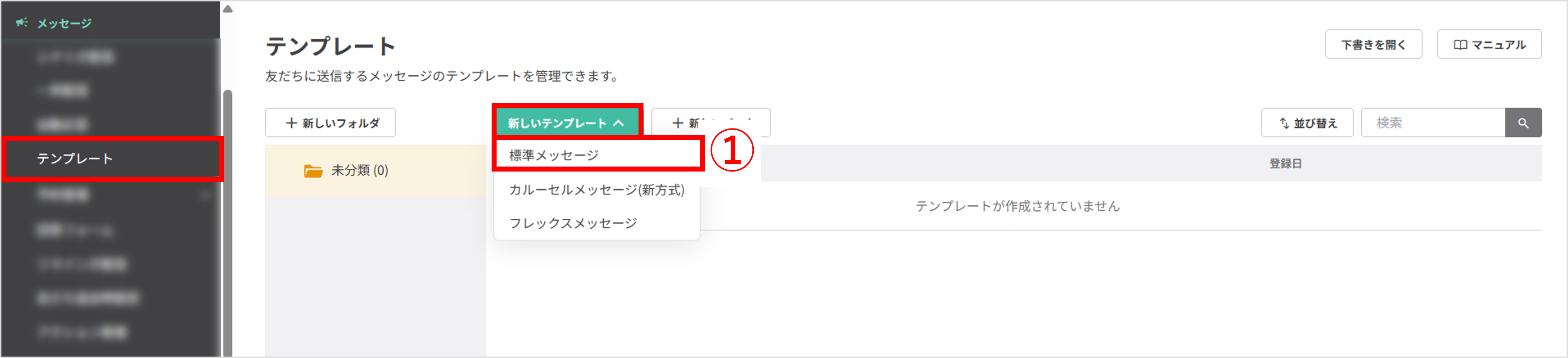
左メニュー>「テンプレート」をクリックします。
①〔新しいテンプレート〕>「標準メッセージ」をクリックします。
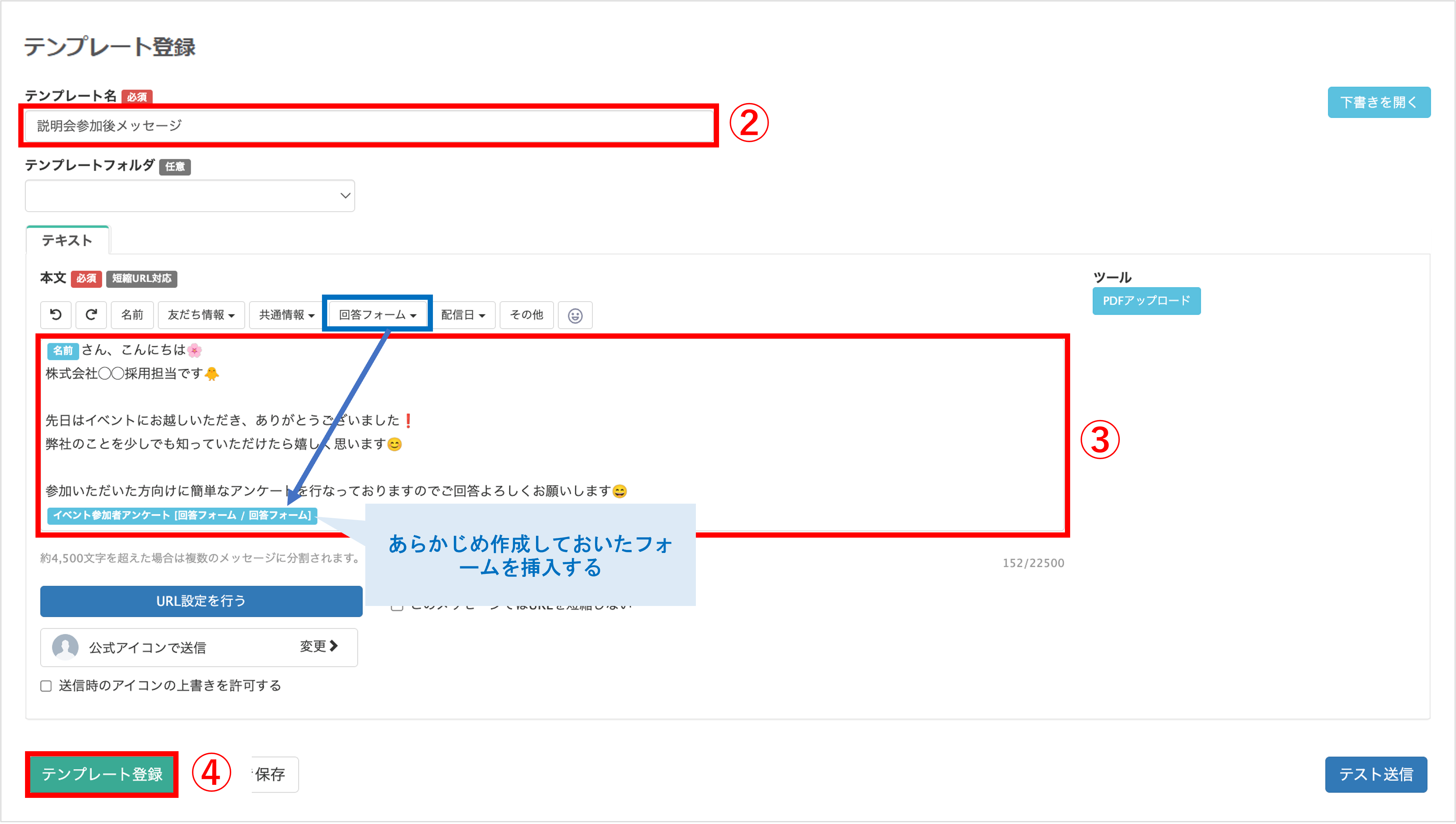
②『テンプレート名』を入力します。(ユーザー側には表示されません)
③ 『テキスト』タブ内でメッセージ内容を入力します。
※フォームを挿入したい箇所で〔回答フォーム〕ボタンをクリックするとメッセージ内にフォームURLが挿入されます。
④〔テンプレート登録〕ボタンをクリックしてメッセージの登録を完了します。
アンケートの送付
★参加者用のQRコードにアンケート送付の設定をしておくと、QRコード読み込み時にアンケートを参加者へ自動で送信することができます。
イベント参加時にアンケートを送付してその場で回答してもらうことで回答率が高まり、自動で学生情報が管理画面に反映されます。
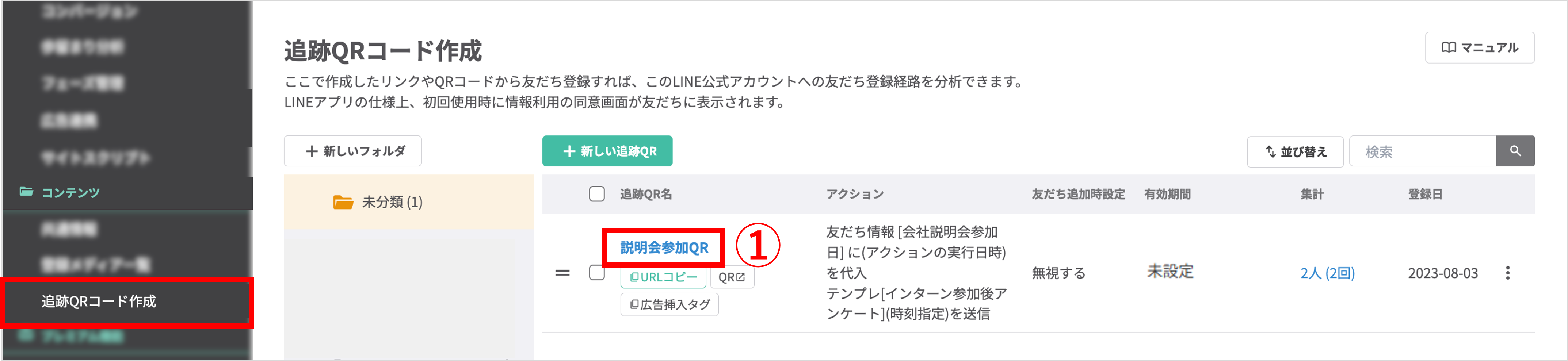
左メニュー>「追跡QRコード作成」をクリックします。
①作成した開催イベントのQRコード青文字のタイトル名をクリックします。
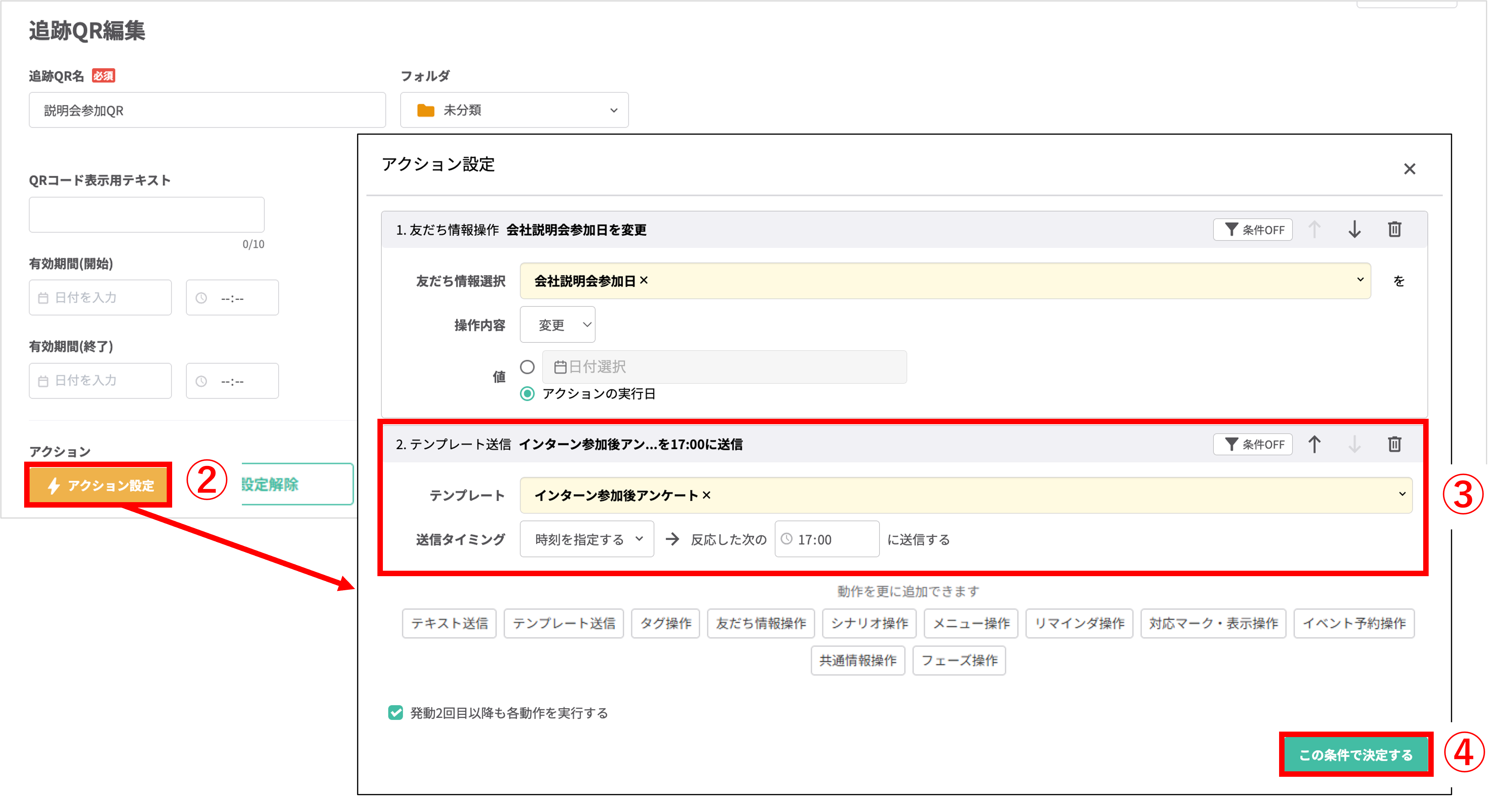
②〔アクションを設定〕ボタンをクリックします。
③『テンプレート送信』で「参加者へ送信するメッセージの作成」で作成したテンプレートを選択します。
『送信タイミング』で【時刻を指定する】または【送信を遅らせる】を選択し、テンプレートを配信したい時刻を指定します。
★【送信を遅らせる】を選択した場合は、QRコードの読み取りを行った後”何分~何分”の間に送信するか設定を行ってください。
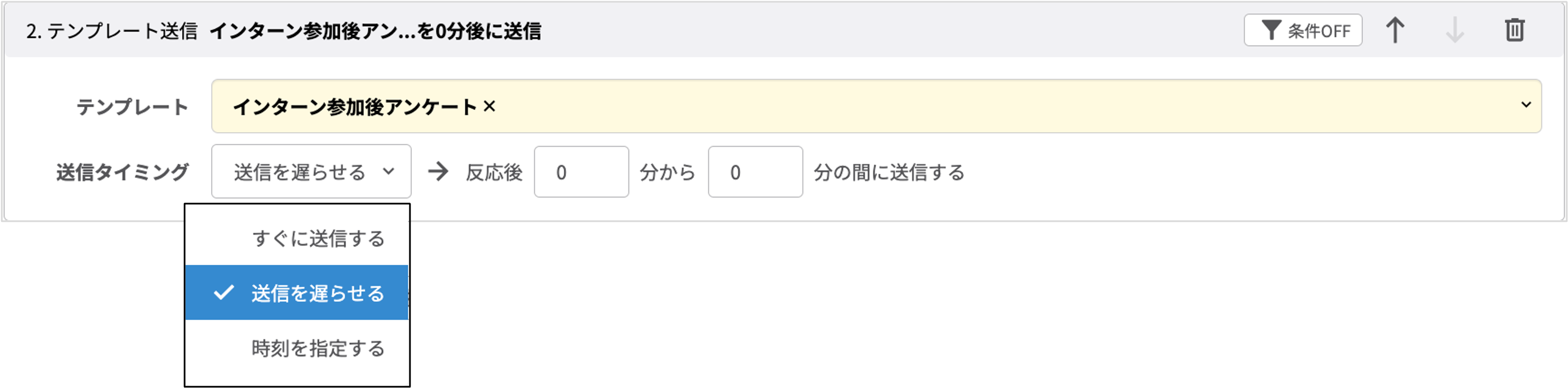
④〔この条件で決定する〕ボタンをクリックします。
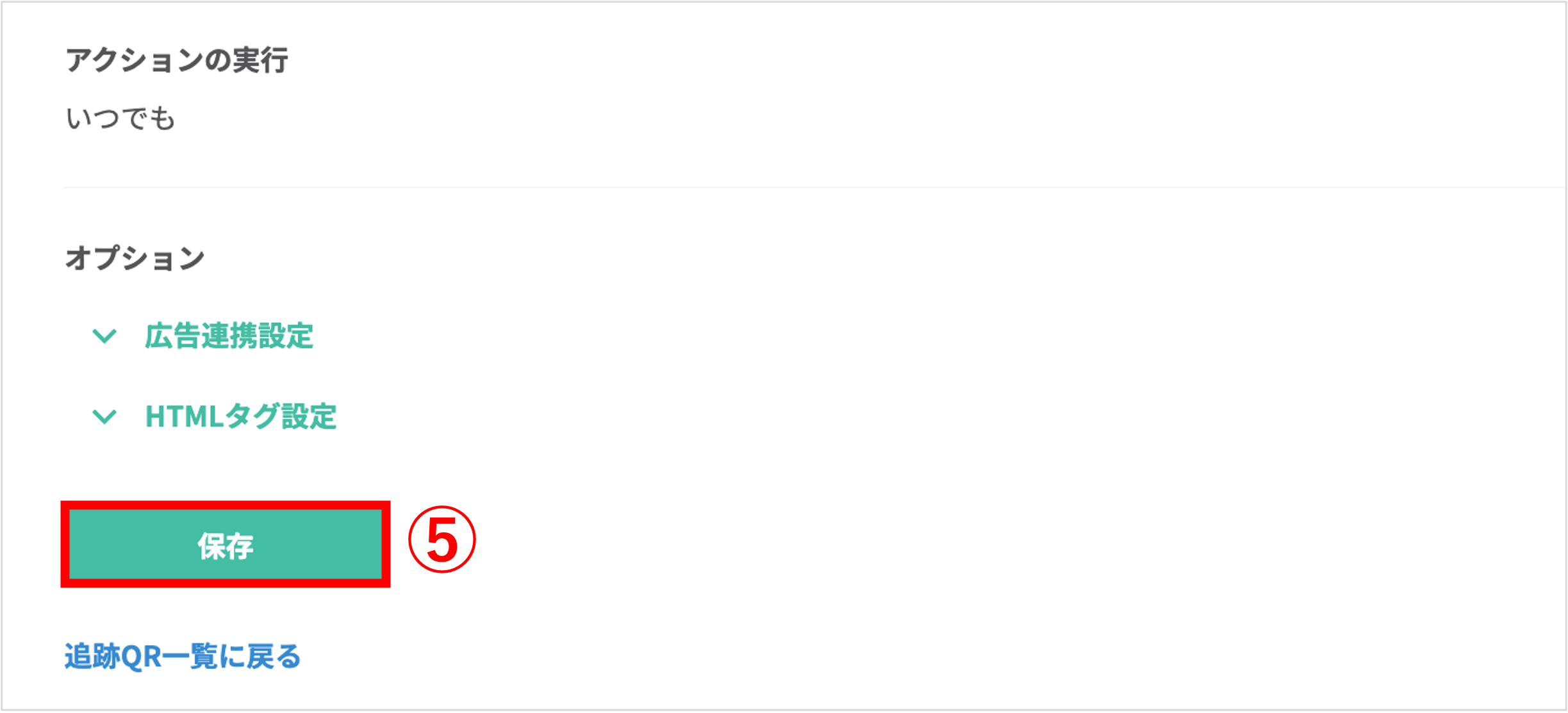
⑤〔保存〕ボタンをクリックして設定完了です。
アンケート結果の確認
★アンケートの回答内容の確認方法を解説します。
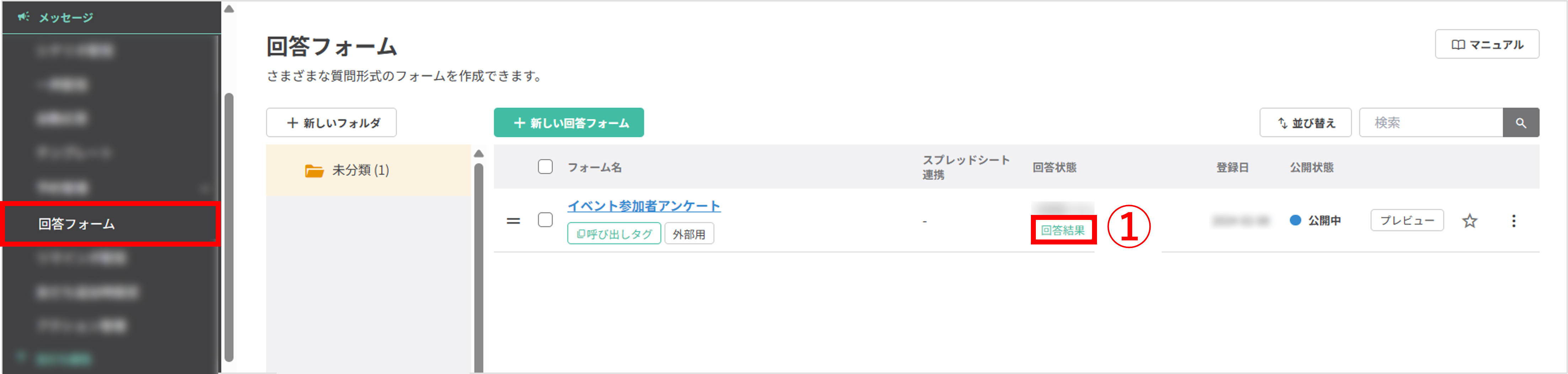
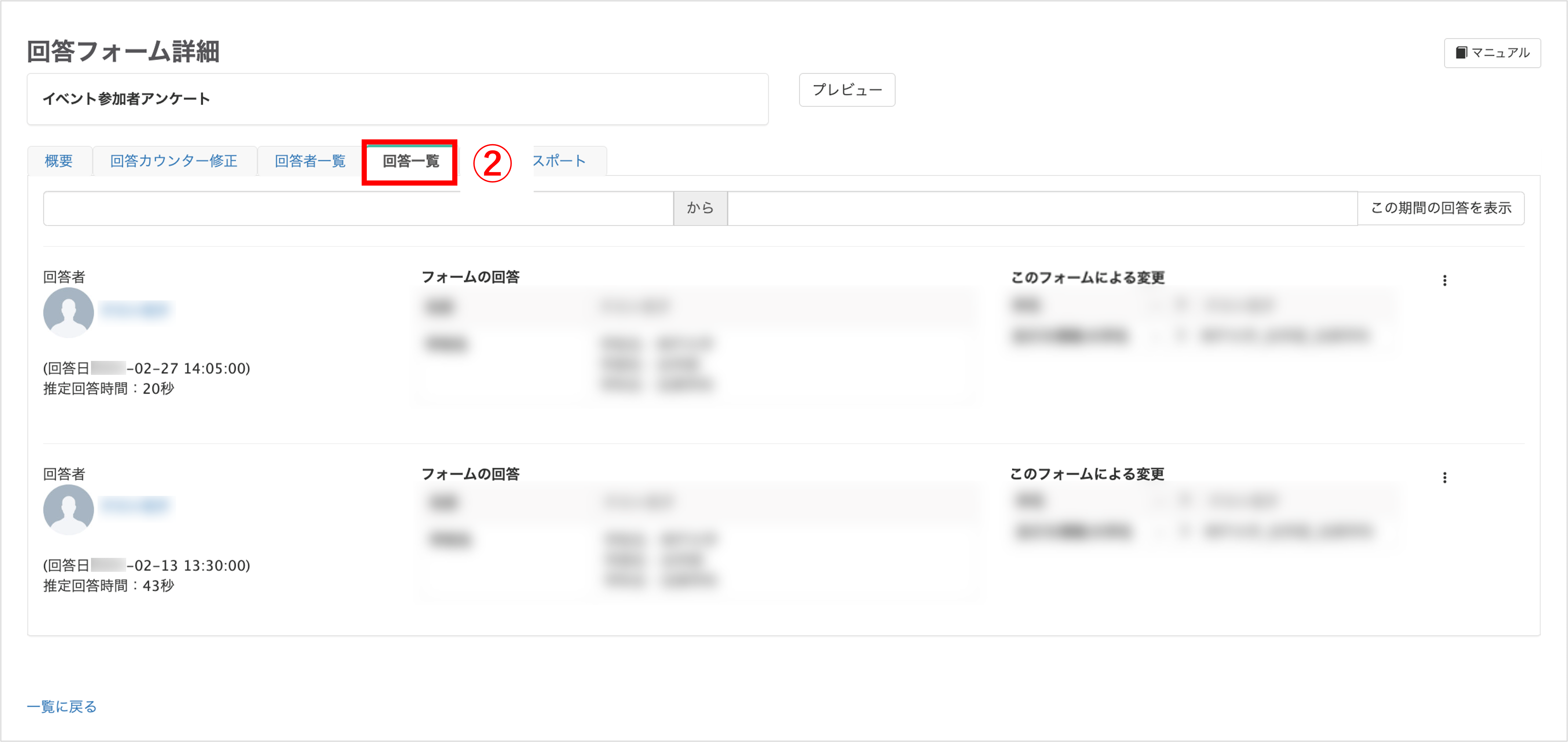
②『回答一覧』タブをクリックすると回答の一覧が表示されます。
︙(縦三点アイコン)をクリックし、削除を選択すると回答を削除できます。
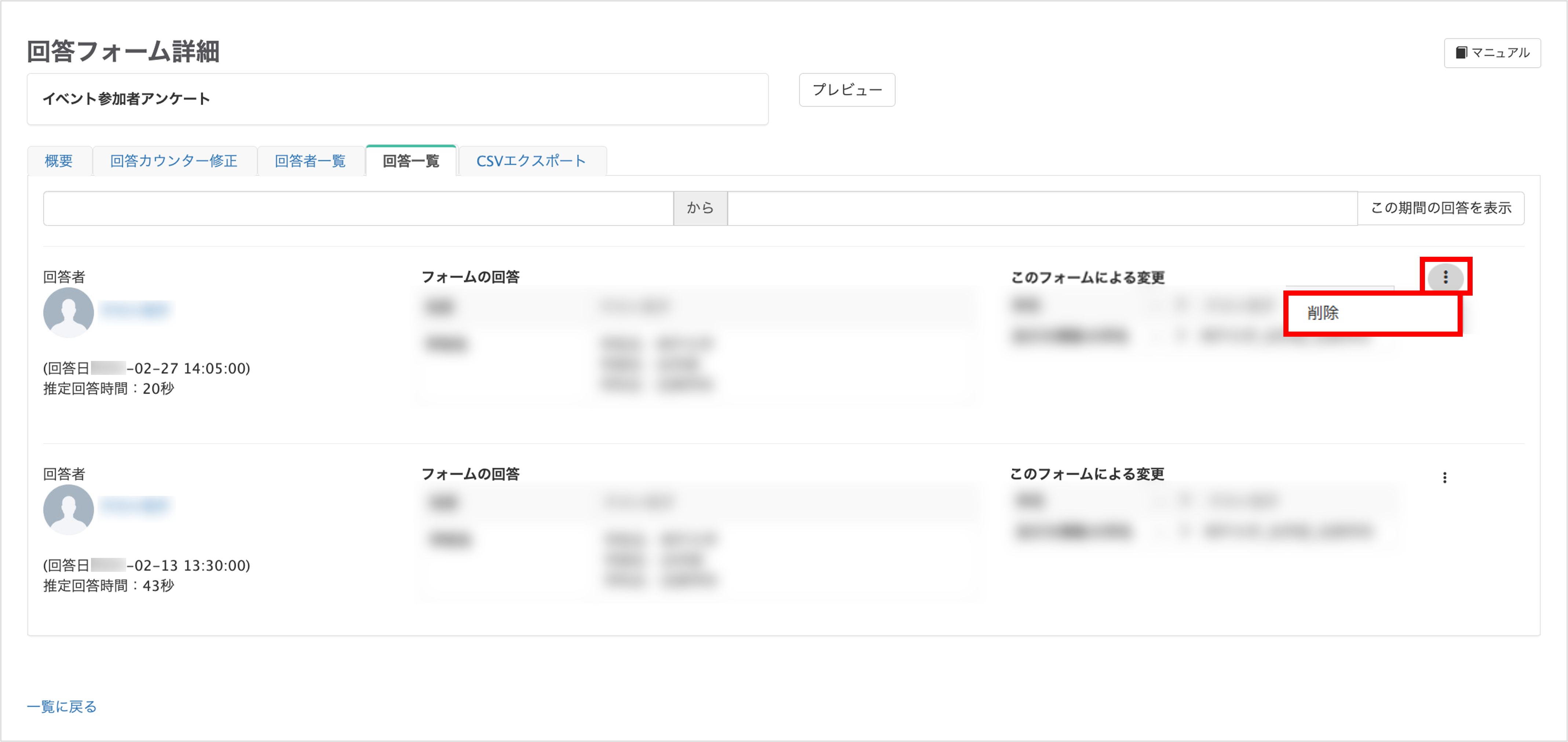
※削除後は回答を復元できません。
※Googleスプレッドシート連携機能を利用している場合は、回答を削除することができません。
※選択肢に定員を設定する、フォーム全体の回答数を制限する、1人が回答できる回数を制限する設定をしている場合、回答を削除すると回答数のカウントも減少します。
※回答を削除しても、友だち情報に挿入された値や、アクションで付けられたタグ等は元に戻りません。
この記事が役に立ったら「いいね」を押してください!


アンケート 回答フォーム

